Tout le monde obtient au moins 5 Go d'espace de stockage gratuit OneDrive lors de la création d'un compte Microsoft. Bien que le nombre par défaut de 5 Go semble très inférieur à cet âge et à cette époque (il était de 15 Go il y a un an), il existe de nombreux moyens légaux d'obtenir davantage de stockage gratuitement.
Que votre compte OneDrive ne compte que 5 Go ou 1 000 Go, il est important de vérifier régulièrement l'espace de stockage restant pour éviter de manquer soudainement d'espace disque.

Si vous utilisez OneDrive dans Windows 10, il existe plusieurs façons de vérifier l'espace disponible dans votre compte OneDrive. Dans ce guide, nous verrons tous les moyens de vérifier l'espace de stockage restant dans votre compte OneDrive.
Méthode 1 sur 2
Vérifiez l'espace restant dans OneDrive à l'aide du programme OneDrive intégré
Étape 1: Cliquez avec le bouton droit sur l’icône OneDrive dans la barre des tâches système de la barre des tâches, puis cliquez sur Paramètres .
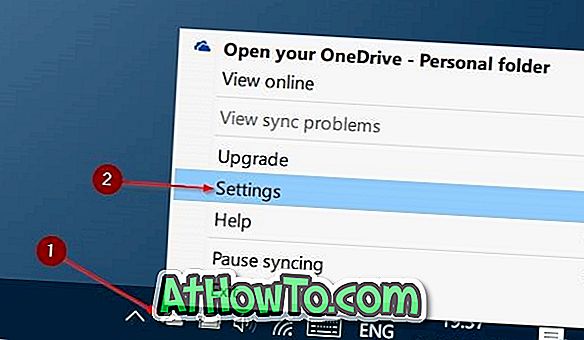
Étape 2: Sous l'onglet Compte, vous pouvez voir la quantité totale d'espace de stockage que vous avez dans votre compte OneDrive ainsi que la quantité d'espace utilisé.

Comme vous pouvez le voir sur l'image ci-dessous, j'ai à peine utilisé 881 Mo d'espace de stockage en nuage disponible de 115 Go.
Méthode 2 sur 3
Utiliser l'espace de stockage de vérification de l'application OneDrive
Étape 1: Lancez l'application OneDrive. S'il n'est pas installé, vous pouvez installer le même depuis Store.
Étape 2: Cliquez sur l'icône Menu (voir ci-dessous), puis sur Paramètres .

Étape 3: Cliquez sur Comptes pour voir l'espace total disponible ainsi que l'espace utilisé.
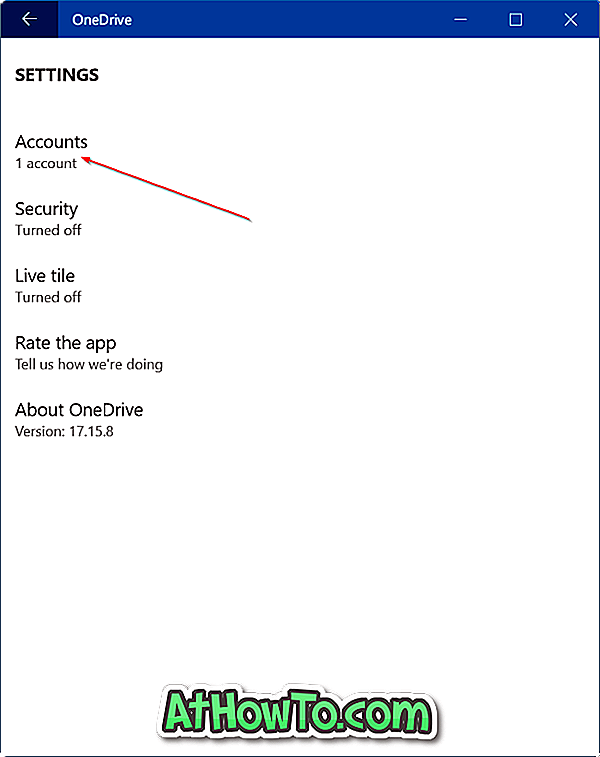
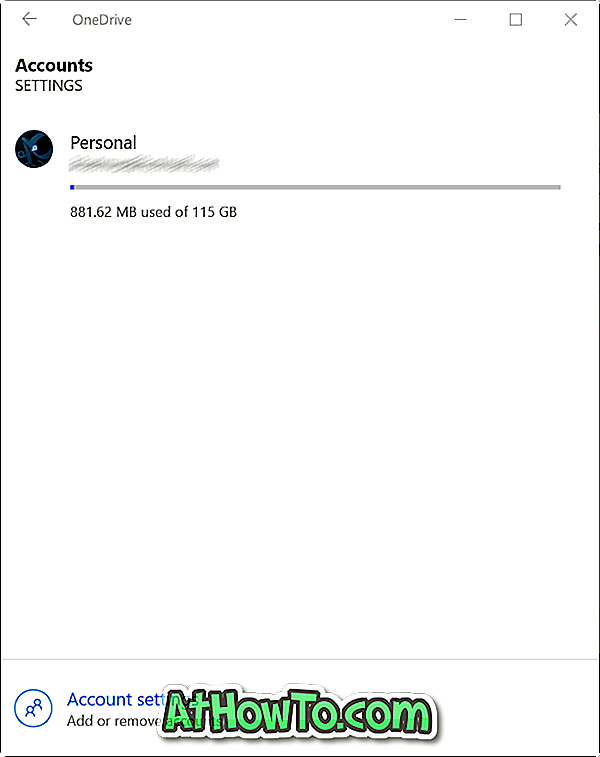
Méthode 3 sur 3
Utilisez un navigateur Web pour vérifier l'espace disponible sur votre compte OneDrive
Il s'agit de la méthode traditionnelle de vérification de l'espace de stockage utilisé de votre OneDrive en vous connectant à votre compte à l'aide d'un navigateur Web.
Étape 1: Rendez-vous à la page de connexion officielle de OneDrive. Cliquez sur le lien de connexion situé en haut à droite de la page.
Étape 2: entrez l'adresse électronique de votre compte Microsoft, entrez le mot de passe du compte, puis cliquez sur Se connecter.
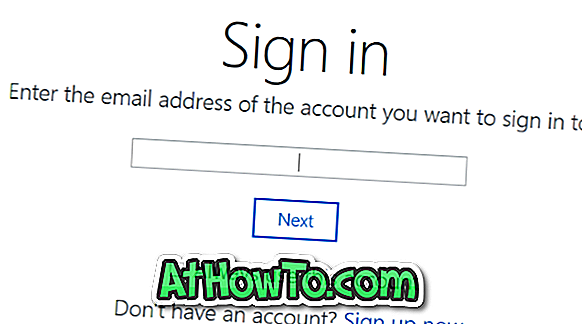
Étape 3: Au bas du volet de gauche, vous pouvez voir l'espace total disponible de stockage OneDrive et l'espace utilisé.
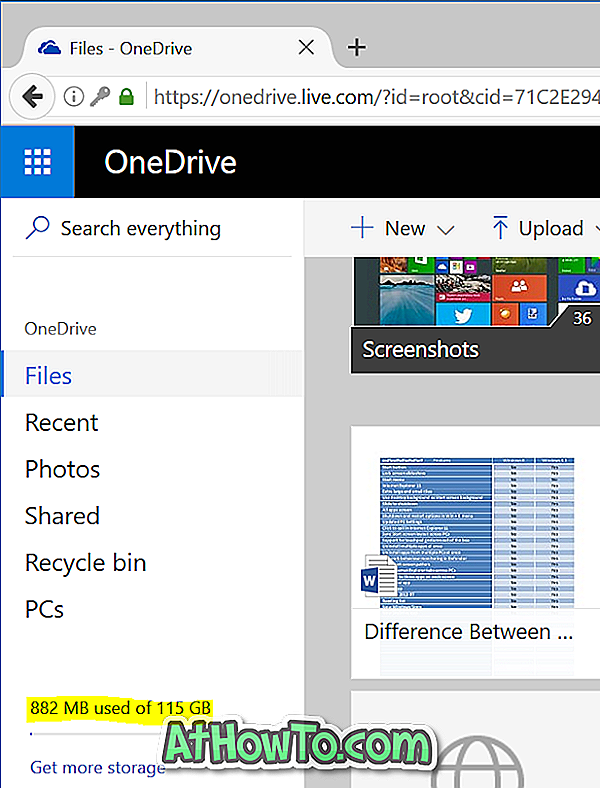
Ici, vous pouvez cliquer sur l'indicateur d'espace pour obtenir des informations détaillées sur l'espace de stockage.
Comment déplacer le dossier OneDrive dans le guide Windows 10 peut également vous être utile.














